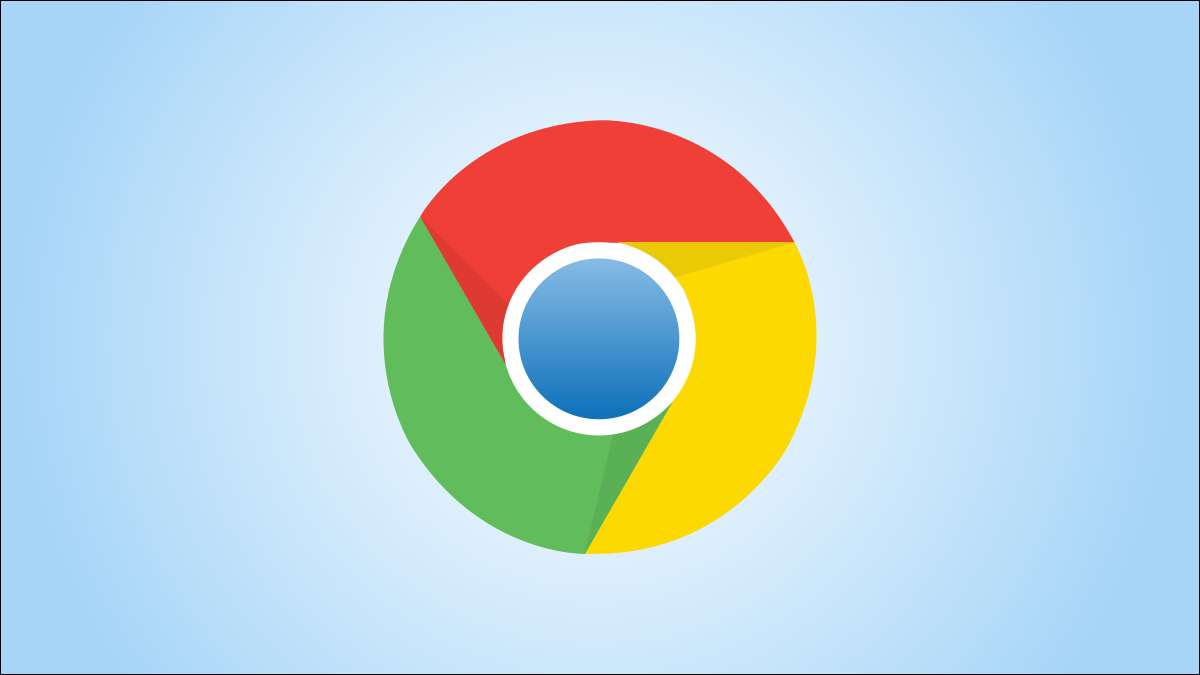
Công cụ phóng viên phần mềm của Chrome là một tính năng, thật không may, thường đòi hỏi rất nhiều bộ nhớ. Do đó, nó có vẻ giống như một gánh nặng hơn là một công cụ. Vì vậy, chính xác nó là gì, và làm thế nào bạn có thể vô hiệu hóa nó?
Phóng viên phần mềm là gì và nó làm gì?
Công cụ phóng viên phần mềm, thường được gọi là công cụ dọn dẹp, là một phần của cài đặt Google Chrome. Tính năng này chịu trách nhiệm giám sát phần mềm độc hại hoặc các công cụ ảnh hưởng đến việc xử lý Chrome thông thường. Phóng viên phần mềm loại bỏ phần mềm có hại và báo cáo dữ liệu đã thu thập lại Google.
Đó là một quá trình nền, vì vậy bạn không cần định cấu hình nó để làm cho nó hoạt động. Chỉ cần mở Chrome, bạn sẽ có được tiện ích này và chạy trong hệ thống của mình. Google đã thiết kế chương trình này trong nỗ lực giảm thiểu sự cố và cải thiện trải nghiệm người dùng khi sử dụng Google Chrome.
Chrome sử dụng rất nhiều plugin, tiện ích mở rộng và xử lý chỉ để cung cấp trải nghiệm người dùng tốt nhất. Trong khi phóng viên phần mềm có một Mục đích hữu ích , bạn có thể không đánh giá cao mức tiêu thụ tài nguyên của nó.
CÓ LIÊN QUAN: Dừng phàn nàn rằng trình duyệt của bạn sử dụng nhiều RAM: đó là một điều tốt
Để cung cấp cho bạn một ý tưởng về việc nó tiêu tốn bao nhiêu, đây là hình ảnh của Trình quản lý tác vụ được lấy từ máy tính với 12GB RAM.
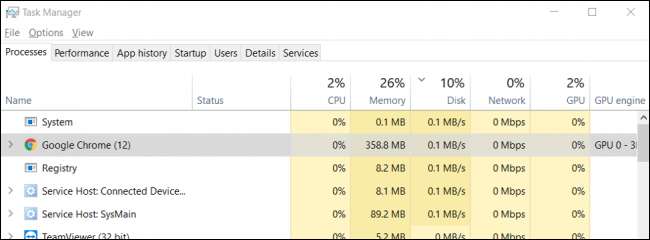
Trước khi công cụ phóng viên phần mềm được bật, CPU, bộ nhớ và việc sử dụng đĩa thấp.
Sau khi bật công cụ phóng viên phần mềm và khởi động lại Chrome, đã đột ngột sử dụng các tài nguyên, như bạn có thể thấy bên dưới.

Đây là một nhược điểm lớn của công cụ phóng viên phần mềm, vì bạn có thể liên tục trải nghiệm sự suy giảm hiệu suất của hệ thống của mình.
Có an toàn để vô hiệu hóa công cụ phóng viên phần mềm của Chrome không?
Bạn có thể đã tự hỏi liệu nó có ổn không nên vô hiệu hóa nó. Nhiều người dùng chọn vô hiệu hóa nó mặc dù khuyến nghị của Google để giữ nó trên.
Chúng tôi không khuyên bạn nên vô hiệu hóa phóng viên phần mềm trừ khi bạn hoàn toàn phải có. Đảm bảo rằng hệ điều hành và cài đặt bảo mật của máy tính của bạn được cập nhật. Tương tự, bạn cũng nên thận trọng về các trang web và liên kết có khả năng độc hại để bạn có thể an toàn khỏi vi-rút.
Cách vô hiệu hóa Công cụ Phóng viên Phần mềm
Cảnh báo: Bạn đang vô hiệu hóa một tính năng bảo mật, vì vậy chỉ làm điều này nếu bạn chắc chắn rằng bạn muốn và biết cách an toàn mà không có nó.
Đây là cách đơn giản nhất để vô hiệu hóa công cụ phóng viên phần mềm Chrome. Google Chrome có các cài đặt có thể dễ dàng bị vô hiệu hóa để ngăn các quá trình nền chạy. Để truy cập các cài đặt này, chỉ cần làm theo các bước dưới đây.
Khởi chạy Google Chrome. Nếu nó không có trên máy tính để bàn của bạn, bạn có thể chỉ cần tìm kiếm "Google Chrome" hoặc "Chrome" và nhấp vào nó.
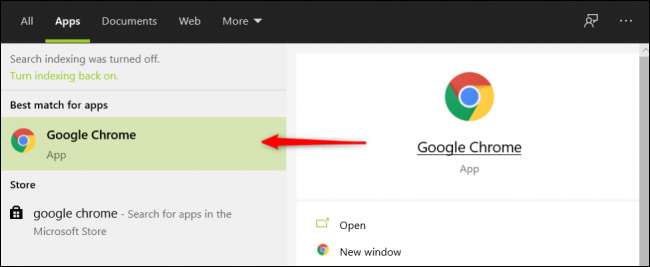
Với Chrome đã mở, nhấp vào nút Tùy chỉnh hoặc ba dấu chấm ở góc trên bên phải của trình duyệt của bạn. Sau đó, nhấp vào tùy chọn "Cài đặt" để hiển thị cài đặt của Google Chrome.
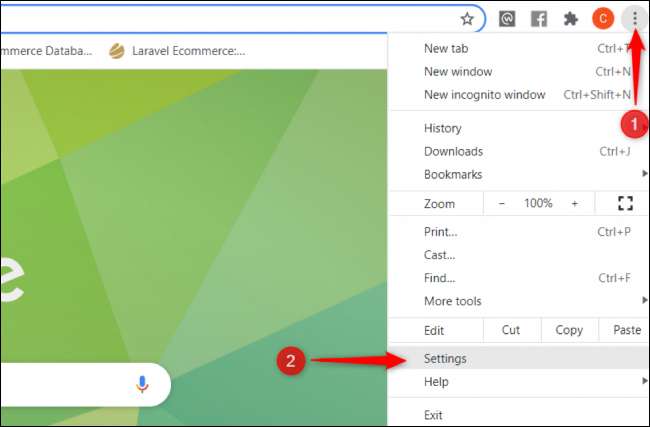
Xác định cài đặt "Hệ thống". Bạn có thể làm điều này theo hai cách bằng cách sử dụng hộp tìm kiếm hoặc bằng cách mở phần Nâng cao. Đối với mục đích của hướng dẫn này, chúng tôi sẽ chứng minh cho bạn tùy chọn sau.
Trên trang điều hướng bên của trang cài đặt của Chrome, nhấp vào nút thả xuống "nâng cao" để hiển thị các menu bổ sung. Từ đây, nhấp vào tùy chọn "Hệ thống". Điều này sẽ chuyển hướng bạn đến một trang tương tự như hình ảnh bên dưới.
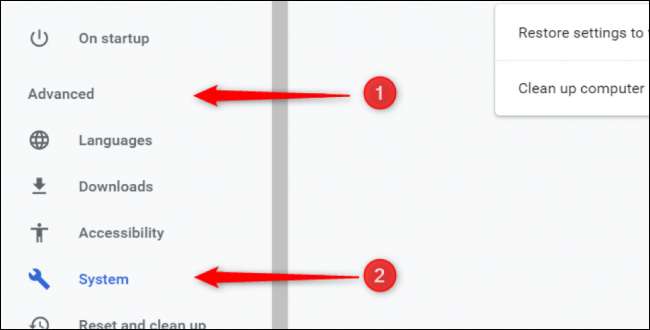
Từ phần "Hệ thống", tắt tùy chọn cho biết "Tiếp tục chạy các ứng dụng nền khi Google Chrome bị đóng."

Sau đó, Chrome sẽ tự động kích hoạt các thay đổi của bạn, vì vậy bạn chỉ có thể thoát khỏi tab khi hoàn tất. Bây giờ, bộ nhớ của hệ thống của bạn cuối cùng có thể mất một lần thở, vì nó không liên tục chạy các quy trình Chrome ngay cả khi đóng Chrome.
Tất nhiên, nếu bạn đặt lại cài đặt của trình duyệt Chrome, cài đặt để bật các ứng dụng nền được kích hoạt lại. Bạn chỉ có thể vô hiệu hóa nó một lần nữa nếu điều đó xảy ra.
Với công cụ phóng viên phần mềm bị vô hiệu hóa, bạn có thể tăng tốc chrome nhiều hơn nữa bằng cách săn lùng xuống Tiện ích mở rộng đói tài nguyên .
CÓ LIÊN QUAN: Cách tìm và vô hiệu hóa các phần mở rộng Chrome đói tài nguyên







